Trong kỷ nguyên số, khả năng tạo bài thuyết trình chuyên nghiệp một cách nhanh chóng là yếu tố then chốt cho mọi người dùng, từ sinh viên đến chuyên gia. Microsoft Copilot, trợ lý AI tích hợp sẵn, hứa hẹn sẽ biến những ghi chú thô sơ thành một bài thuyết trình PowerPoint hoàn chỉnh chỉ với một vài câu lệnh. Liệu sản phẩm cuối cùng có thực sự ấn tượng và chính xác như mong đợi? Thuthuat360.net đã thực hiện một bài đánh giá chuyên sâu dựa trên trải nghiệm thực tế để giúp bạn hiểu rõ hơn về công cụ AI này.
Copilot Biến Ghi Chú Thành Bài Thuyết Trình Chỉ Trong Vài Phút
Để bắt đầu sử dụng Copilot trong PowerPoint, bạn cần có một tài khoản đăng ký Microsoft 365. Đây là một khoản đầu tư đáng giá vì gói đăng ký này mang lại nhiều lợi ích, bao gồm quyền truy cập đầy đủ vào các ứng dụng Office và 1TB dung lượng lưu trữ OneDrive. Gói Cá nhân bắt đầu từ 9,99 USD mỗi tháng, và bạn cũng có thể sử dụng Copilot trong Word và Excel.
Quá trình sử dụng Copilot khá đơn giản. Bạn chỉ cần mở ứng dụng PowerPoint, tạo một bản trình bày trống, sau đó nhấp vào nút Copilot nằm ở phía trên trang chiếu trong cửa sổ chỉnh sửa.
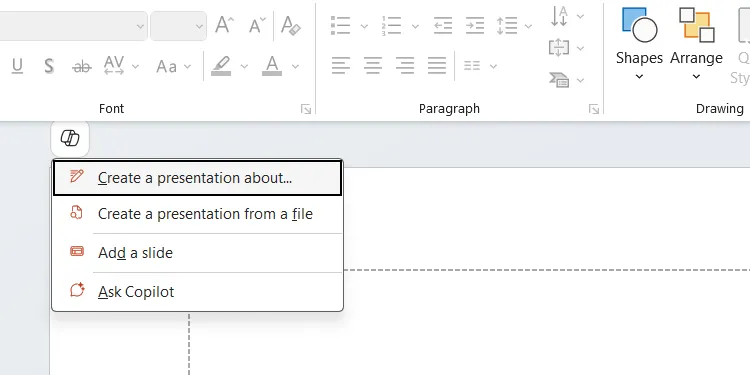 Mở và kích hoạt Copilot trong PowerPoint để bắt đầu tạo bài thuyết trình.
Mở và kích hoạt Copilot trong PowerPoint để bắt đầu tạo bài thuyết trình.
Một cửa sổ Copilot sẽ hiện ra với dòng nhắc Create a presentation about (Tạo bản trình bày về). Việc của bạn là nhập chủ đề, dán ghi chú vào và nhấn phím Enter. Ví dụ: “Tạo bản trình bày về Six Sigma dựa trên các ghi chú dưới đây.”
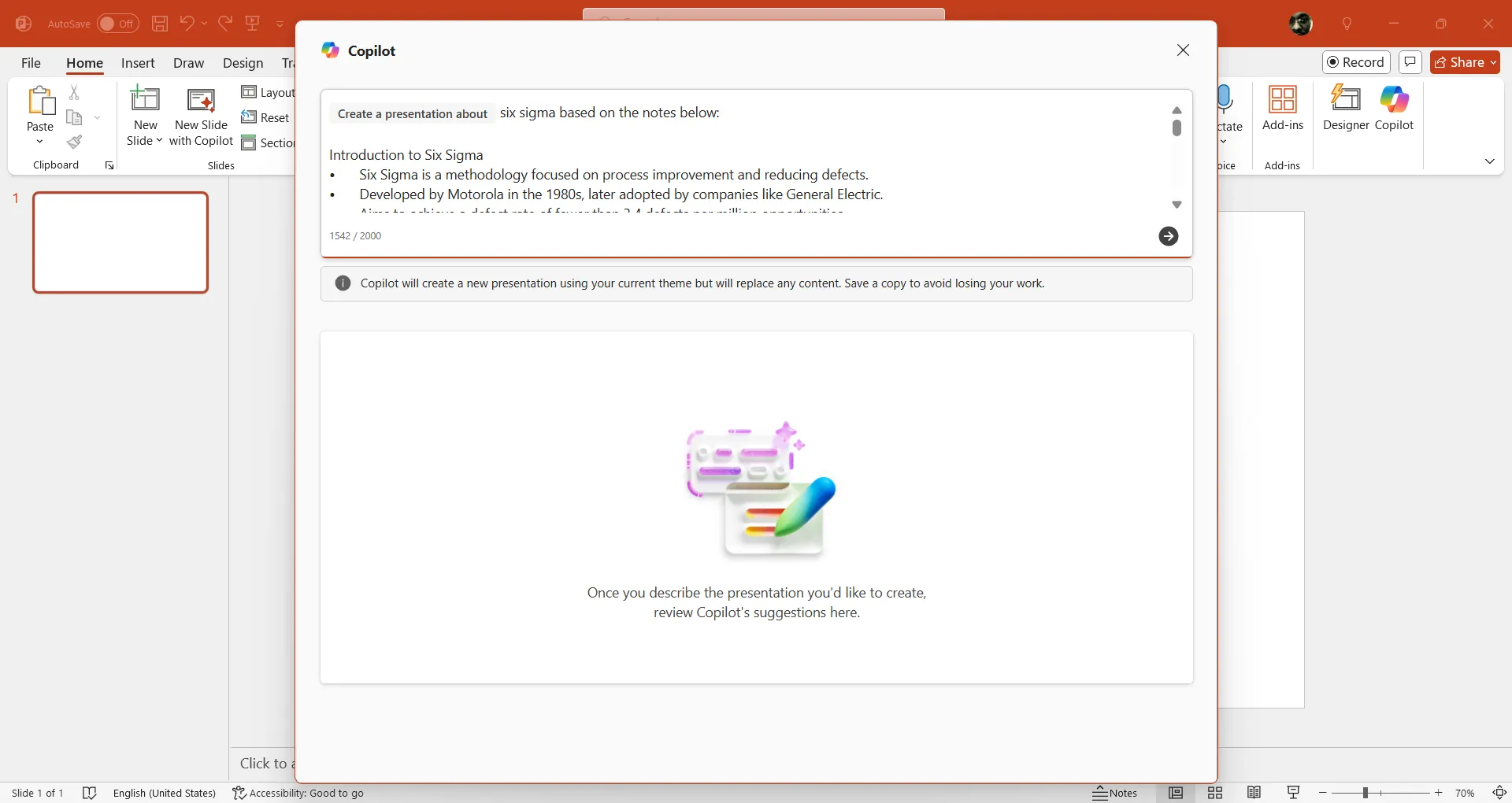 Nhập yêu cầu và nội dung ghi chú cho Copilot để tạo bản trình bày PowerPoint.
Nhập yêu cầu và nội dung ghi chú cho Copilot để tạo bản trình bày PowerPoint.
Sau khi nhập nội dung và hài lòng với bản xem trước, bạn chỉ cần nhấp vào Generate slides (Tạo trang chiếu) ở góc dưới cùng bên phải. Lưu ý rằng nếu bạn muốn thêm dòng mới trong prompt, hãy nhấn Shift + Enter thay vì Enter để tránh việc Copilot bắt đầu tạo slide ngay lập tức.
Trong vòng vài giây, Copilot có thể tạo ra tới 40 slide. Trong thử nghiệm của chúng tôi, nó đã tạo khoảng 22 slide. Nếu bạn không cần nhiều slide, hãy chắc chắn chỉ định số lượng cụ thể trong prompt của mình.
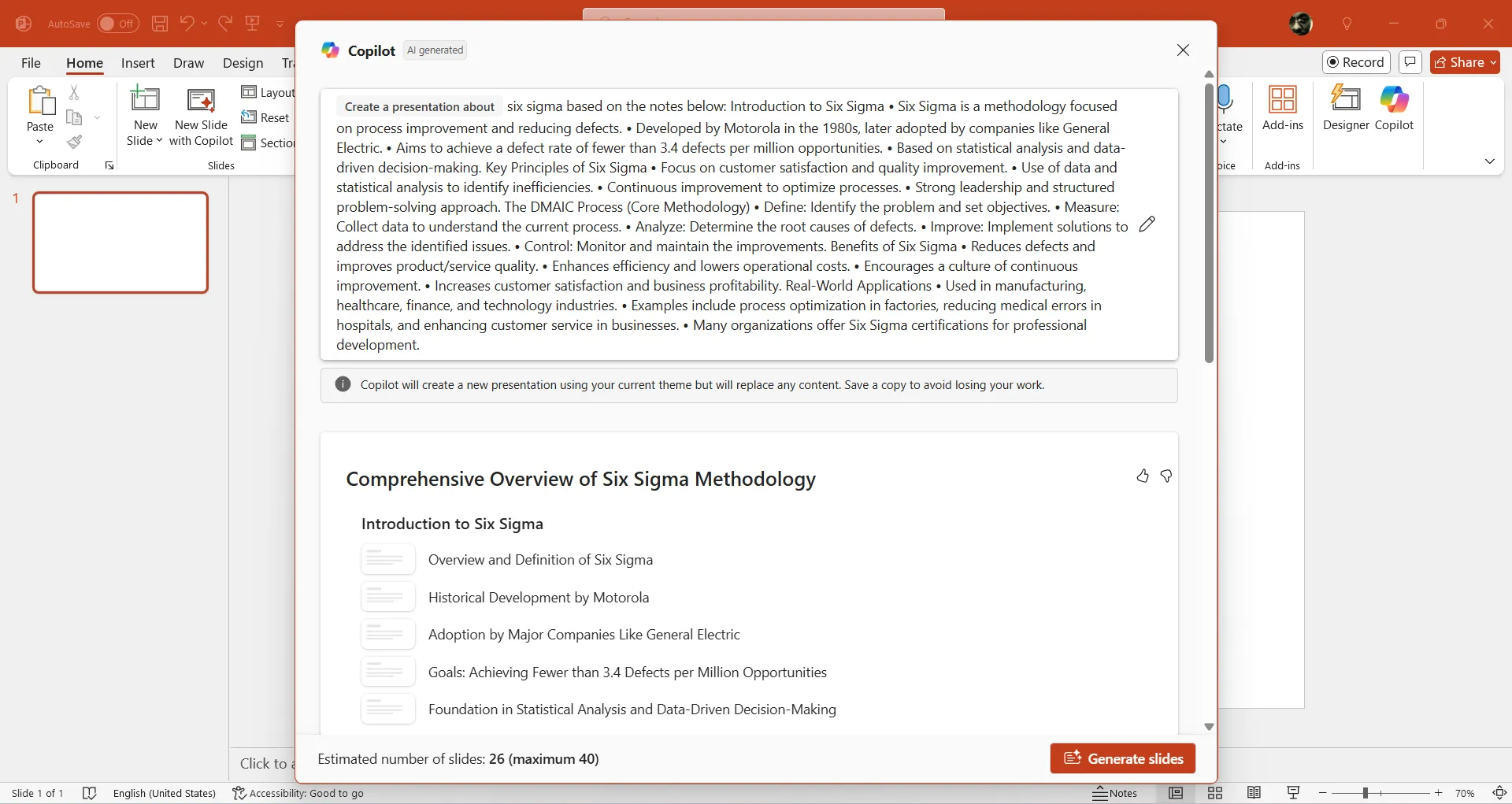 Giao diện Copilot đang tạo các slide thuyết trình trong PowerPoint.
Giao diện Copilot đang tạo các slide thuyết trình trong PowerPoint.
Khi quá trình hoàn tất, bạn chỉ cần nhấp vào Keep it (Giữ lại) để chèn các slide này vào bản trình bày của mình.
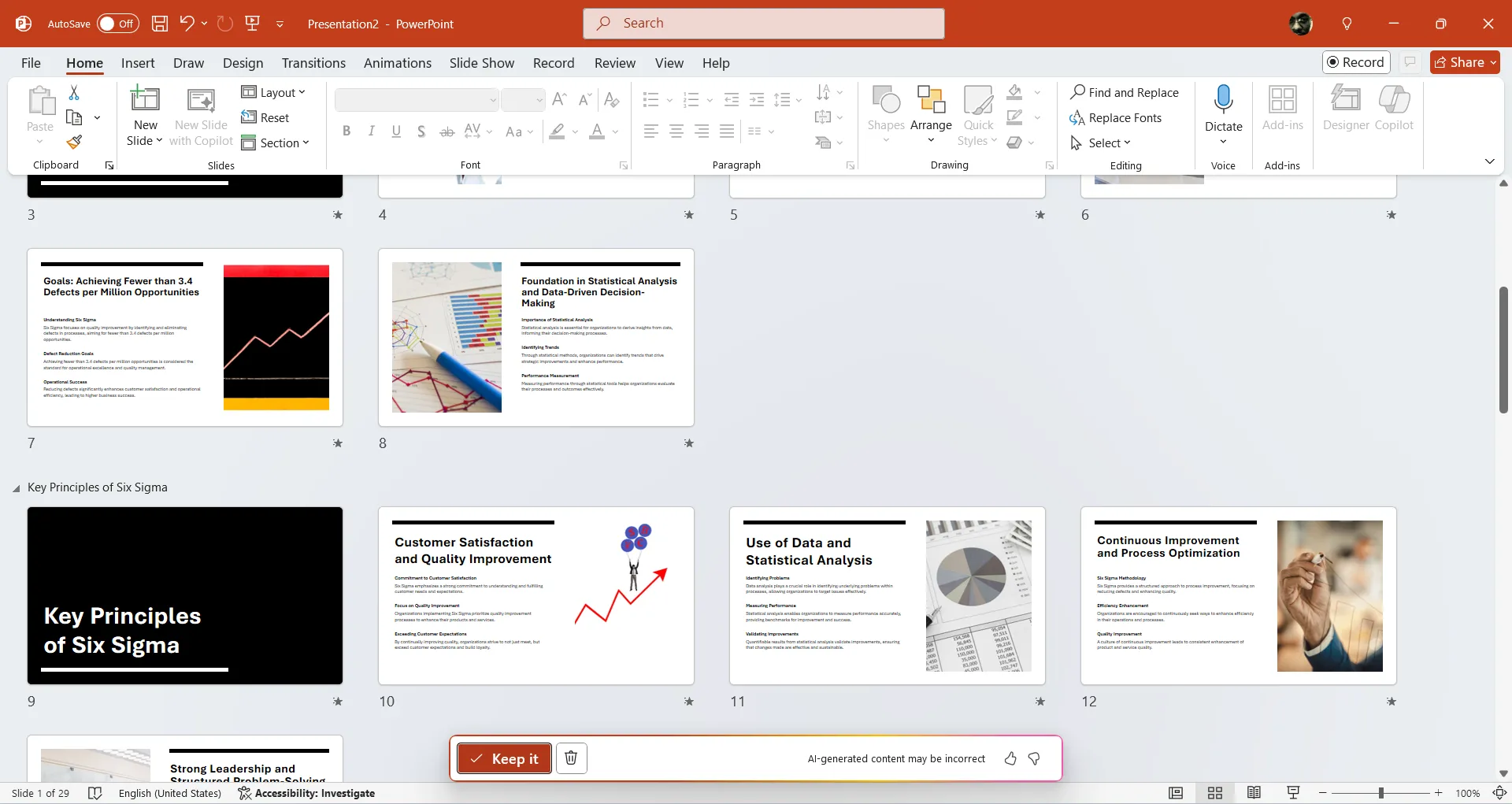 Chèn các slide được tạo bởi Copilot vào bản thuyết trình PowerPoint hiện có.
Chèn các slide được tạo bởi Copilot vào bản thuyết trình PowerPoint hiện có.
Thiết Kế Slide: Đơn Giản Nhưng Chuyên Nghiệp
Bài viết gốc đã chia ghi chú thành năm phần, và Copilot đã tái hiện rất tốt cấu trúc này, bao gồm cả phần giới thiệu và kết luận. Tuy nhiên, thiết kế mà Copilot tạo ra khá cơ bản, với nền trắng, định dạng văn bản nhẹ nhàng và hình ảnh stock đơn giản. Mặc dù không có gì nổi bật, thiết kế này vẫn mang lại cảm giác chuyên nghiệp theo phong cách tối giản.
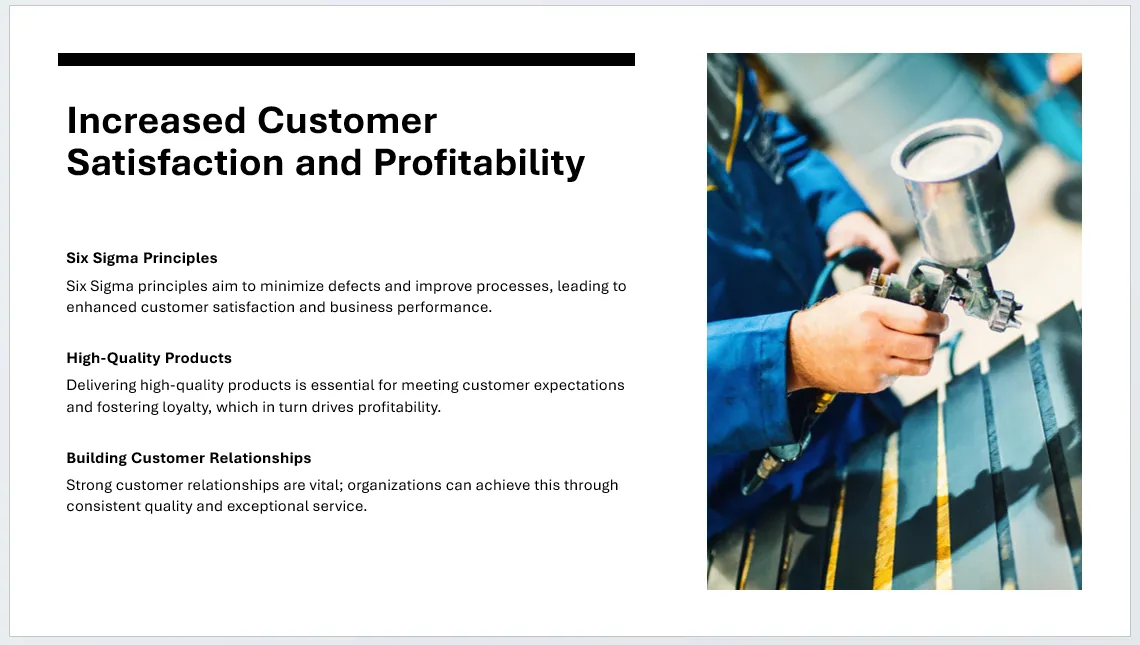 Ví dụ về một slide được thiết kế tự động bởi Copilot trong PowerPoint.
Ví dụ về một slide được thiết kế tự động bởi Copilot trong PowerPoint.
Nếu bạn muốn một thiết kế sinh động và bắt mắt hơn, bạn sẽ phải tự mình thực hiện các thao tác thiết kế và định dạng thủ công. Ngay cả khi bạn yêu cầu Copilot tạo thêm một slide mới, nó vẫn sẽ áp dụng thiết kế cơ bản và bỏ qua mọi định dạng bạn đã thêm vào các slide trước đó.
Hơn nữa, Copilot không tự động áp dụng bất kỳ hình ảnh động (animations) hay hiệu ứng hình ảnh phức tạp nào cho các slide. Nó chỉ thêm một hiệu ứng chuyển cảnh mờ (fade transition) cho tất cả chúng. Khi chúng tôi yêu cầu Copilot cải thiện các hiệu ứng này, nó chỉ đưa ra các gợi ý mà chúng tôi phải tự mình thực hiện. Để tạo một slide mới bằng Copilot, bạn có thể nhấp vào New Slide with Copilot trong phần Slides của tab Home.
Độ Chính Xác Thông Tin: Khá Tốt Nhưng Cần Kiểm Tra Lại
Một điểm mạnh đáng khen ngợi của Copilot là khả năng mở rộng các ghi chú thô sơ của bạn, làm cho bài thuyết trình trở nên hấp dẫn hơn. Chúng tôi nhận thấy cái nhìn tổng quan mà nó cung cấp về chủ đề là khá chính xác. Tuy nhiên, mức độ chính xác có thể thay đổi tùy thuộc vào nhiều yếu tố, như độ phức tạp của chủ đề và chất lượng các nguồn dữ liệu mà AI sử dụng.
Vì lý do này, Thuthuat360.net luôn khuyến nghị bạn nên kiểm tra kỹ lưỡng thông tin do Copilot hoặc bất kỳ công cụ AI nào tạo ra với các nguồn đáng tin cậy. Các công cụ này cũng có những giới hạn nhất định, có thể dẫn đến sai sót. Trong trường hợp của chúng tôi, Copilot đôi khi đơn giản hóa quá mức một số khái niệm, đòi hỏi chúng tôi phải tự điều chỉnh.
Nếu bạn phát hiện thông tin không chính xác hoặc không phù hợp, việc chỉnh sửa rất dễ dàng. Chỉ cần chọn hộp văn bản chứa nội dung, nhấp vào nút Copilot xuất hiện bên cạnh và chọn Auto-rewrite (Viết lại tự động). Bạn cũng có thể yêu cầu Copilot cô đọng nội dung hoặc làm cho văn phong chuyên nghiệp hơn bằng cách chọn các tùy chọn phù hợp trong menu Copilot.
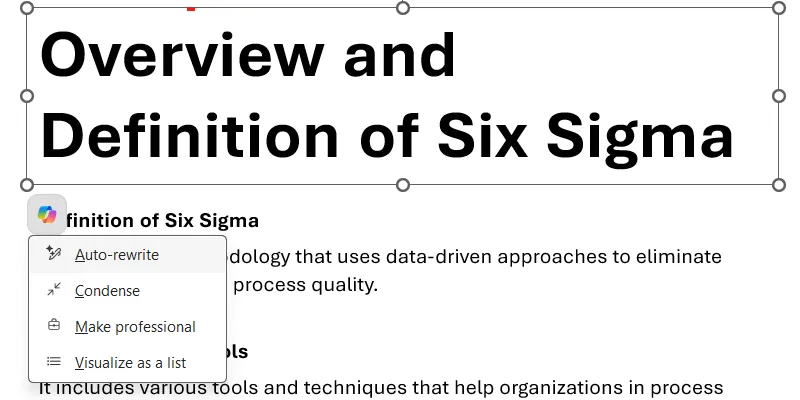 Chỉnh sửa nội dung văn bản trực tiếp bằng tính năng Auto-rewrite của Copilot trong PowerPoint.
Chỉnh sửa nội dung văn bản trực tiếp bằng tính năng Auto-rewrite của Copilot trong PowerPoint.
Cần lưu ý rằng số lần bạn có thể yêu cầu Copilot trong PowerPoint và các ứng dụng Microsoft khác bị giới hạn bởi số lượng tín dụng AI bạn có. Gói cá nhân đi kèm 60 tín dụng, và khi sử dụng hết, bạn phải chờ đến cuối tháng để chúng được đặt lại. Bạn có thể kiểm tra số tín dụng AI còn lại trong phần AI credit balance trên trang tài khoản Microsoft 365 của mình.
Ghi Chú Diễn Giả: Một Tính Năng Bổ Sung Đáng Giá
Một điểm cộng lớn khác của Copilot là khả năng tạo ghi chú diễn giả (speaker notes), cung cấp các điểm chính cần nói cho mỗi slide. Ban đầu, các ghi chú này khá ngắn gọn, nhưng chúng tôi đã dễ dàng yêu cầu Copilot bổ sung thêm chi tiết.
Để thực hiện, bạn chỉ cần nhấp vào nút Copilot trong ribbon của tab Home để mở bảng điều khiển Copilot ở bên phải, sau đó nhập lệnh Add speaker notes to the presentation (Thêm ghi chú diễn giả vào bản trình bày).
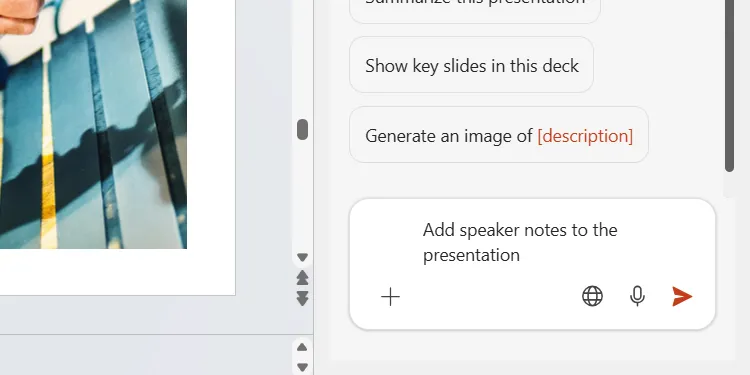 Yêu cầu Copilot bổ sung ghi chú diễn giả chi tiết cho bản thuyết trình PowerPoint.
Yêu cầu Copilot bổ sung ghi chú diễn giả chi tiết cho bản thuyết trình PowerPoint.
Chỉ sau vài giây, các ghi chú diễn giả đã được tạo ra và chúng vô cùng hữu ích, đi thẳng vào trọng tâm của từng slide.
Kết Luận
Nếu bạn cần tạo một bài thuyết trình PowerPoint một cách nhanh chóng và hiệu quả, Copilot chắc chắn là một công cụ hỗ trợ đắc lực. Mặc dù thiết kế slide do AI tạo ra có thể không quá cầu kỳ, nhưng thông tin mà nó bao gồm lại rất hữu ích và có độ chính xác tương đối cao, giúp các slide trở nên hấp dẫn hơn. Khả năng tự động tạo ghi chú diễn giả cũng là một tính năng tuyệt vời, tiết kiệm đáng kể thời gian chuẩn bị.
Thuthuat360.net nhận thấy Copilot sẽ cực kỳ hữu ích khi bạn bị hạn chế về thời gian nhưng vẫn cần một bản trình bày chuyên nghiệp. Tuy nhiên, người dùng nên luôn kiểm tra lại nội dung và sẵn sàng tinh chỉnh thiết kế để bài thuyết trình thực sự hoàn hảo. Hãy thử trải nghiệm Copilot trong Microsoft 365 ngay hôm nay để tự mình cảm nhận sức mạnh của AI trong công việc văn phòng!


